Päivitetty huhtikuu 2024: Älä enää saa virheilmoituksia ja hidasta järjestelmääsi optimointityökalumme avulla. Hanki se nyt osoitteessa linkki
- Lataa ja asenna korjaustyökalu täältä.
- Anna sen skannata tietokoneesi.
- Työkalu tulee silloin Korjaa tietokoneesi.
Oletusarvon mukaan Skype avautuu automaattisesti aina, kun tietokone käynnistyy ja kirjaudut sisään tilillesi. Tämä tarkoittaa, että sinulle ilmoitetaan heti, kun joku lähettää sinulle viestin tai soittaa sinulle.

Jos sinä poista Skype käytöstä käynnistyksen yhteydessä, sinun on avattava se manuaalisesti ensimmäisen kerran, kun käynnistät tietokoneen. Kun se on auki, se pysyy auki tavalliseen tapaan - ja viestejä ja puheluja voi tulla, kunnes kirjaudut ulos tai suljet sen.
Skypen automaattisen käynnistyksen lopettaminen Windows 10: ssä
Skypen aloitus- ja sulkemisvaihtoehtojen avulla voit mukauttaa sitä, mitä Skypelle tapahtuu, kun käynnistät tietokoneen tai suljet sovellusikkunan. Käynnistys- ja sammutusvaihtoehdot eivät ole käytettävissä Skype for Windows 10: ssä (versio 14).
Huhtikuun 2024 päivitys:
Voit nyt estää tietokoneongelmat käyttämällä tätä työkalua, kuten suojataksesi tiedostojen katoamiselta ja haittaohjelmilta. Lisäksi se on loistava tapa optimoida tietokoneesi maksimaaliseen suorituskykyyn. Ohjelma korjaa yleiset virheet, joita saattaa ilmetä Windows -järjestelmissä, helposti - et tarvitse tuntikausia vianmääritystä, kun sinulla on täydellinen ratkaisu käden ulottuvilla:
- Vaihe 1: Lataa PC-korjaus- ja optimointityökalu (Windows 10, 8, 7, XP, Vista - Microsoft Gold Certified).
- Vaihe 2: Valitse “Aloita hakuLöytää Windows-rekisterin ongelmat, jotka saattavat aiheuttaa PC-ongelmia.
- Vaihe 3: Valitse “Korjaa kaikki”Korjata kaikki ongelmat.
Noudata alla olevia vaiheita, jotta Skype-työpöytäsovellus ei käynnisty automaattisesti tietokoneelta.
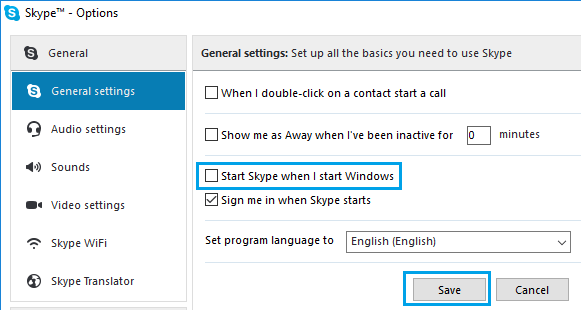
- Avaa Skype-työpöytäsovellus tietokoneellasi. Voit tehdä tämän napsauttamalla Skypen pikakuvaketta työpöydällä tai napsauttamalla Skypeä sovellusluettelossa.
- Kirjaudu Skype-tiliisi (jos et ole vielä kirjautunut sisään).
- Napsauta sitten työkaluja ylävalikkopalkissa ja napsauta sitten Asetukset… -välilehteä avattavassa valikossa.
- Poista Asetukset-näytössä valinta Käynnistä Skype Windowsin käynnistyksen yhteydessä ja napsauta Tallenna.
- Sen jälkeen et löydä Skype-sovellusta automaattisesti Windows 10 -tietokoneeltasi, mutta vain kun napsautat Skype-pikakuvaketta ja käynnistät sovelluksen tietokoneellasi.
Yhteenveto
Vaikka Skype on loistava viestintäohjelma, sillä on myös ärsyttävät puolet - ja yksi niistä on, että se käynnistyy, kun tietokone käynnistyy. Hyvin usein käyttäjille tämä voi olla kätevää, mutta kaikille muille se vain hidastaa tietokonetta käynnistettäessä.
Se on kaikki mitä tietää: Skype ei käynnisty, kun käynnistät tietokoneen ensimmäisen kerran. Voit tietysti silti aktivoida sen muilla tavoilla. Jos poistat sen käytöstä tällä tavalla, ohjelmaa EI poisteta.
Asiantuntijavinkki: Tämä korjaustyökalu tarkistaa arkistot ja korvaa vioittuneet tai puuttuvat tiedostot, jos mikään näistä tavoista ei ole toiminut. Se toimii hyvin useimmissa tapauksissa, joissa ongelma johtuu järjestelmän korruptiosta. Tämä työkalu myös optimoi järjestelmäsi suorituskyvyn maksimoimiseksi. Sen voi ladata Napsauttamalla tätä

CCNA, Web-kehittäjä, PC-vianmääritys
Olen tietokoneen harrastaja ja harrastava IT-ammattilainen. Minulla on vuosien kokemus tietokoneen ohjelmoinnista, laitteiden vianmäärityksestä ja korjaamisesta. Olen erikoistunut Web-kehitys- ja tietokannan suunnitteluun. Minulla on myös CCNA-sertifiointi verkon suunnitteluun ja vianmääritykseen.

